html, css학습과제 중 주어진 화면을 똑같이 구성해 보는 문제 2개가 있었다.
하나는 absolute, 하나는 flex를 사용해서 작업했다.
그러다 도현 멘토님 시범을 보고 '나는 flex 사용이 더디니까 flex로 더 연습해 보는게 좋겠다'는 생각이 들어 기존 absolute작업물을 바꿔보기로 했다.
CSS플렉스박스 flexbox 고유의 유연성이란 서로 다른 공간에서도 똑같은 콘텐츠를 감당한다는 의미이기 때문이다
- ⌜inclusive design patterns⌟ Hedydon Pickering
기존 작업물 - absolute 사용
[새로 배운 점]
- body에 widht, height값 100%을 준 뒤 .containe를 위, 왼쪽 50%씩 위치 시키고
- transform:translate(-50%, -50%)로 당겨오면 자동 센터!😆
- 가운데 정렬한다고 left:50% 주고 margin-left로 당겨오거나 width값 억지로 줘서 margin:0 auto로 정렬하지 않아도 됨.
- transform은 반응형이나 keyframe사용할 때만 썼었는데 이렇게 사용하는 걸 또 배웠다.
body{
width:100%;
height:100%;
}
.container{
position:absolute;
top:50%;
left:50%;
transform:translate(-50%, -50%)
}
[놓쳤던 점]
- input박스에 글 작성시 '돋보기 아이콘'과 겹치게 작업했던점
[추가해 볼 점]
- 세로도 센터로 맞춰보기

수정 - flex 사용
- body에 높이 값을 100%로주고 flex를 사용.
- .container를 중간을 배치하기 위해 따로 크기, 위치 값을 줄 필요가 없음
html,body{width:100%;height: 100%;}
body{
display:flex;
justify-content:center;
align-items:center;
text-align:center;
}
.container{}
- 자식요소에 flex값을 주면 display:flex을 가진 부모요소를 기준으로 값만큼 등분해서 영역을 잡음
- 높이 정렬할 때, vertical-align속성을 주려고 부모요소를 하나 더 만들고 display:table을 주는 번거로운 일을 하지않아도 되다니. 신세계가 아닐 수 없음.
.search{
display:flex;
align-items:center;
border:1px solid #eee;
border-radius:30px;
margin-bottom:10px;
}
.fas,
.search a{
flex:1;
font-size:12px;
text-align:center;
}
반응형
'D.evelop > CSS' 카테고리의 다른 글
| CSS 문법 뒤엔 자료구조가 있다 : 브라우저가 CSS를 해석하는 방식 (3) | 2025.07.26 |
|---|---|
| QR 마스크 만들기 (SVG) (0) | 2025.05.10 |
| [CSS]권장 작성법 (0) | 2021.09.12 |
| [CSS]영역과 위치 잡기 - position편 (0) | 2021.09.01 |
| [CSS]영역과 위치 잡기 - display편 (0) | 2021.08.31 |
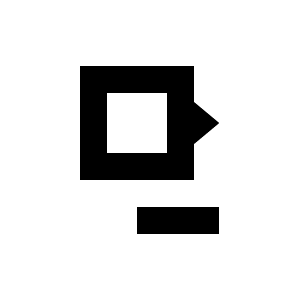




댓글